Agenda Nástěnka
HR agenda Nástěnka je místo, kam lze přidávat příspěvky, aby je měli uživatelé vždy na očích. Může se jednat o důležitá oznámení změn, informace o firemních akcích nebo o zprávy určené pro konkrétní skupiny zaměstnanců.
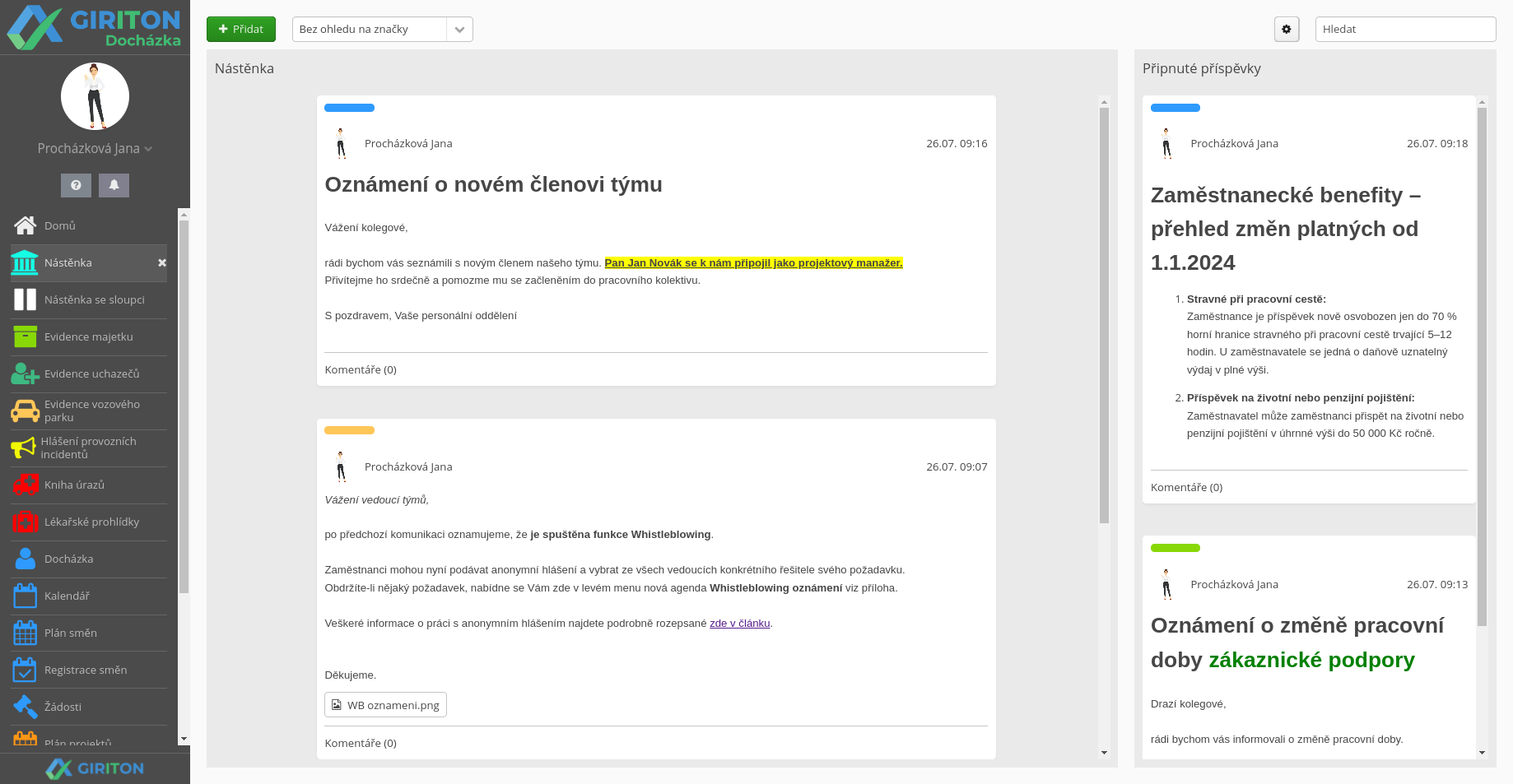
Nový příspěvek
- V agendě Nástěnka klikněte na tlačítko Přidat.
- Do textového pole vepište oznámení.
Podobu oznámení lze editovat pomocí ikonek formátování.
Text může obsahovat také odrážky, odkazy, měnit velikost, font a barvu písma či podbarvení.
- K příspěvku můžete přidat také přílohy.
- Jednotlivé příspěvky můžete oštítkovat pomocí Vámi definovaných značek. Ty jsou vhodné pro další filtrování nástěnky viz níže.
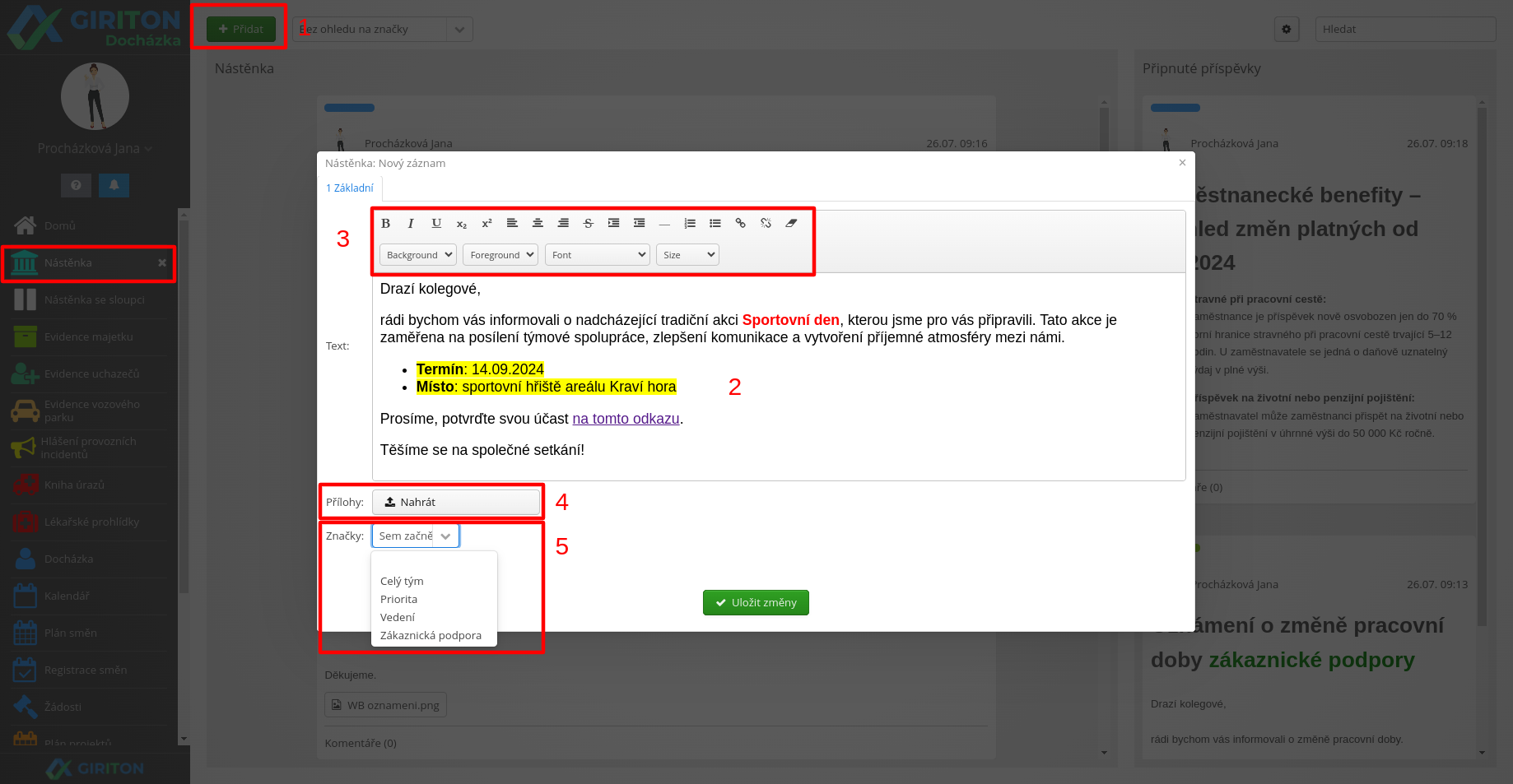
TIP: Rozvržení vzhledu nového příspěvku můžete upravit dle potřeb v Menu uživatel (Vaše jméno vlevo nahoře) - Správa - Vlastní agendy - Nástěnka. Více o možnostech úpravy jednotlivých karet a polí agend najdete v tomto článku.
Další práce s příspěvky
Editace vlastního příspěvku
Po publikování příspěvku můžete chtít provést další akce. Kliknutím na ikonu tužky u svého příspěvku si můžete vybrat z následujících akcí. Každý uživatel může tyto akce provádět jen u jím vytvořených příspěvků.
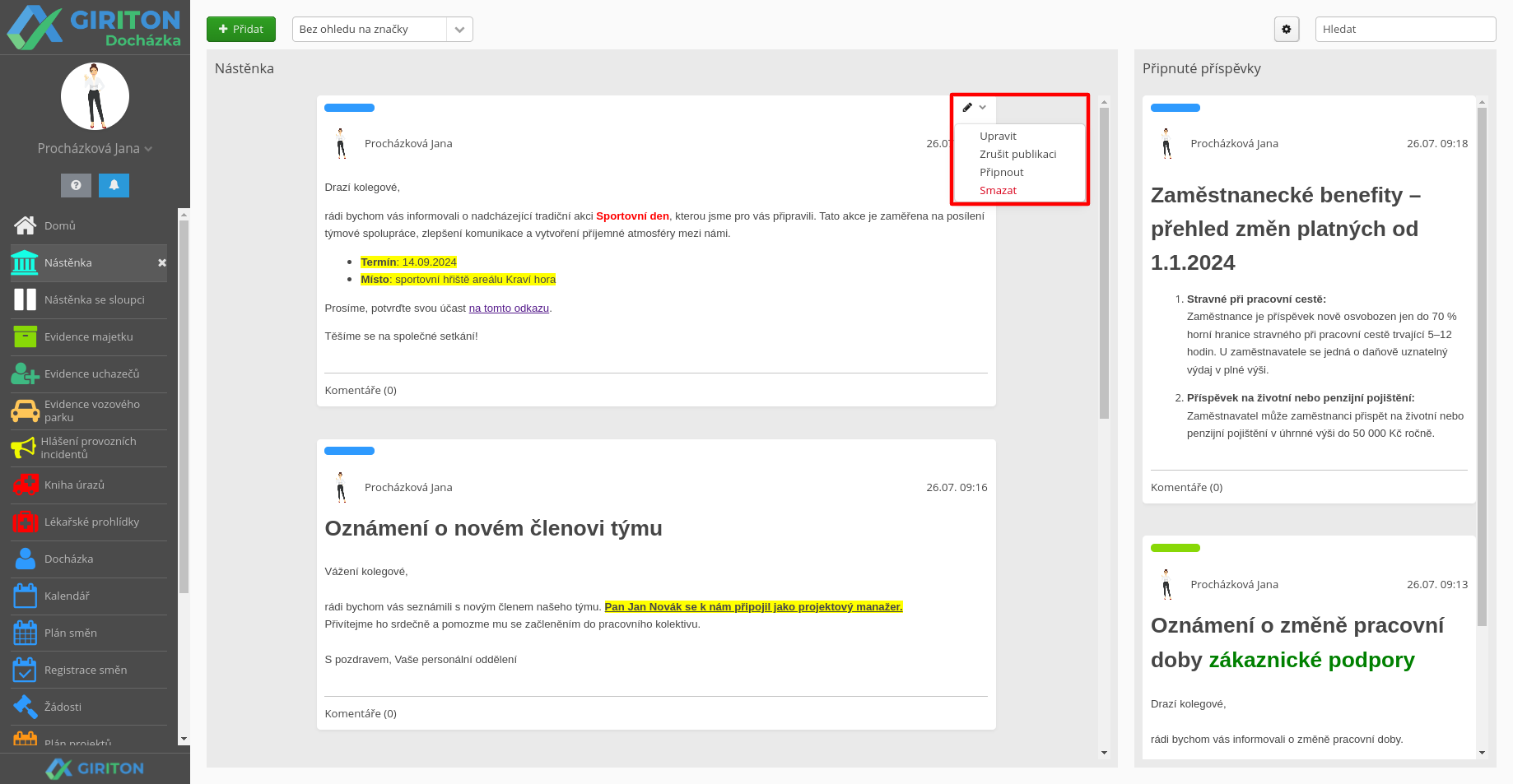
Upravit
Použijete v případě, že chcete v příspěvku editovat text, doplnit značku či přílohu.
Příspěvek se znovu otevře v okně pro editaci.
Zrušit publikaci
Příspěvek zmizí z nástěnky, ale zůstane uložený jako koncept viz níže.
Připnout
Příspěvek se zobrazí v pravé části agendy mezi Připnutými příspěvky.
Připnuté příspěvky zůstávají na očích, zatímco se na Nástěnce objevují další zprávy, které by mohly důležitý příspěvek snadno upozadit.
Smazat
Zcela smaže příspěvek.
Komentování příspěvku
Každý příspěvek lze okomentovat kliknutím na nápis Komentáře pod čarou příspěvku. Číslo v závorce zobrazuje počet komentářů. Ke komentářům lze nahrát také přílohu.
Pokud by uživatel zrušil publikaci příspěvku (schoval příspěvek do svých konceptů), u kterého jsou komentáře, zůstávají komentáře uložené a po opětovné publikaci se zase zobrazí.
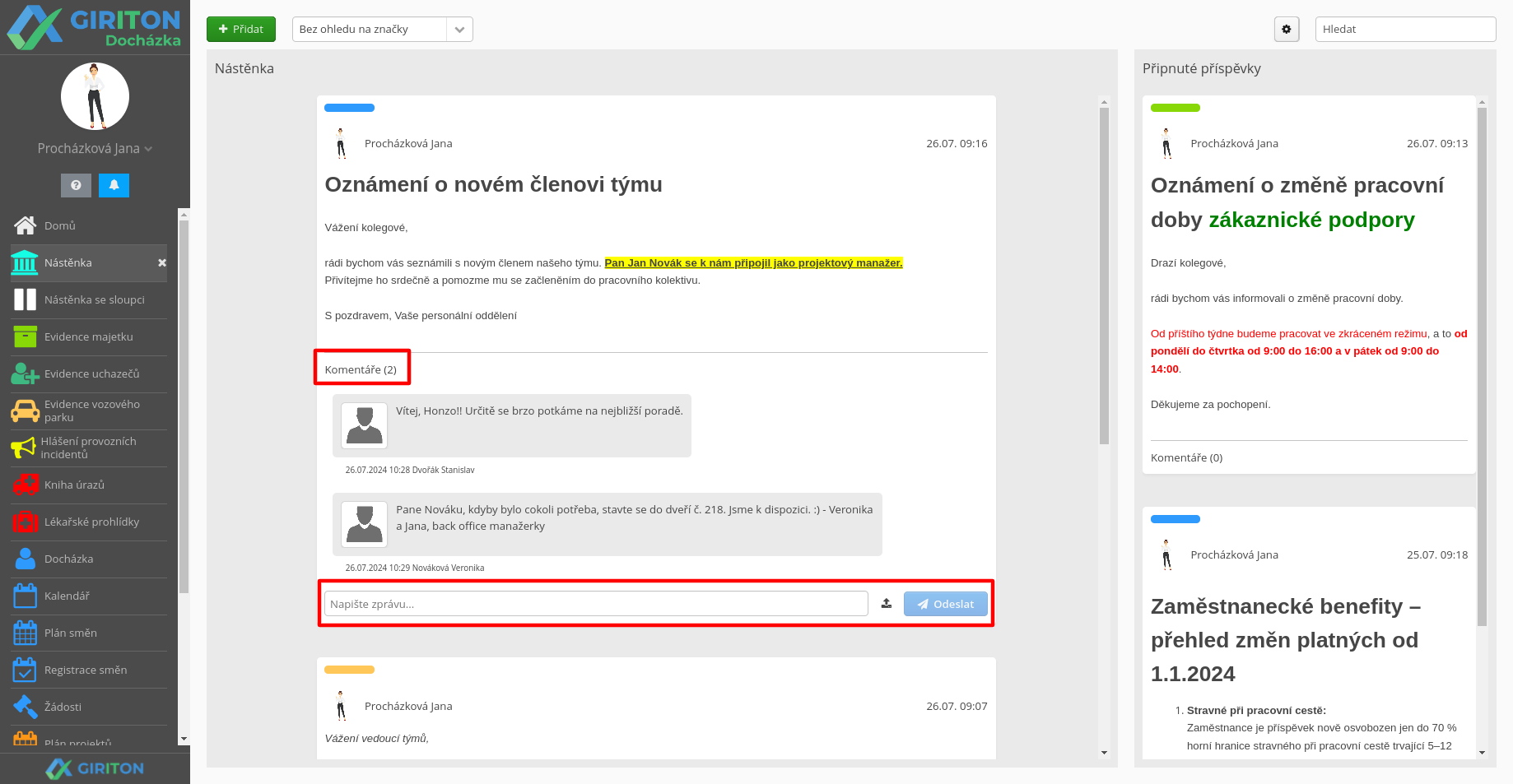
Filtrování příspěvků dle značky
Při vytvoření příspěvku k němu lze přidat i značku. Na Nástěnce můžete následně filtrovat na základě právě těchto značek.

|

|
Značky a jejich barvy si definujete sami:
- Menu uživatel (Vaše jméno vlevo nahoře) - Správa - Vlastní agendy - Nástěnka.
- Na kartě Políčka agendy vpravo označte automaticky vytvořené pole Značky a přepněte se na Hodnoty.
- Zde můžete vepsat novou značku a nastavit jí konkrétní barvu.
Po uložení změn se bude nová značka nabízet u všech příspěvků a bude ji možné filtrovat.
Jestliže již máte agendu Nástěnka otevřenou, zavřete ji křížkem a znovu otvřete, aby se do ní změny propsaly.
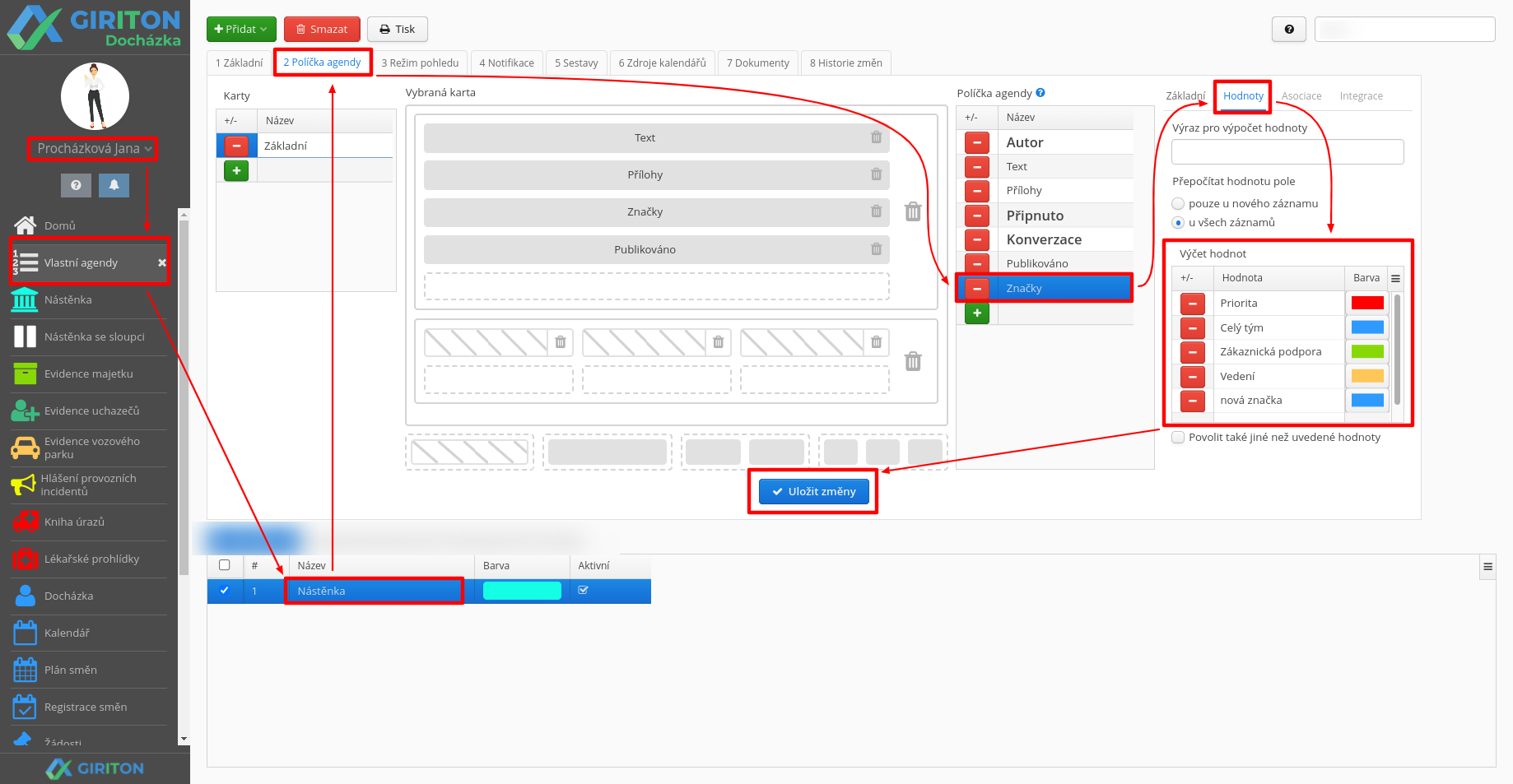
Vyhledávání v příspěvcích
V pravém horním rohu je pole pro vyhledávání. Vepište do něj hledaný výraz. Zobrazí se jen ty příspěvky, které v textu mají daný výraz.
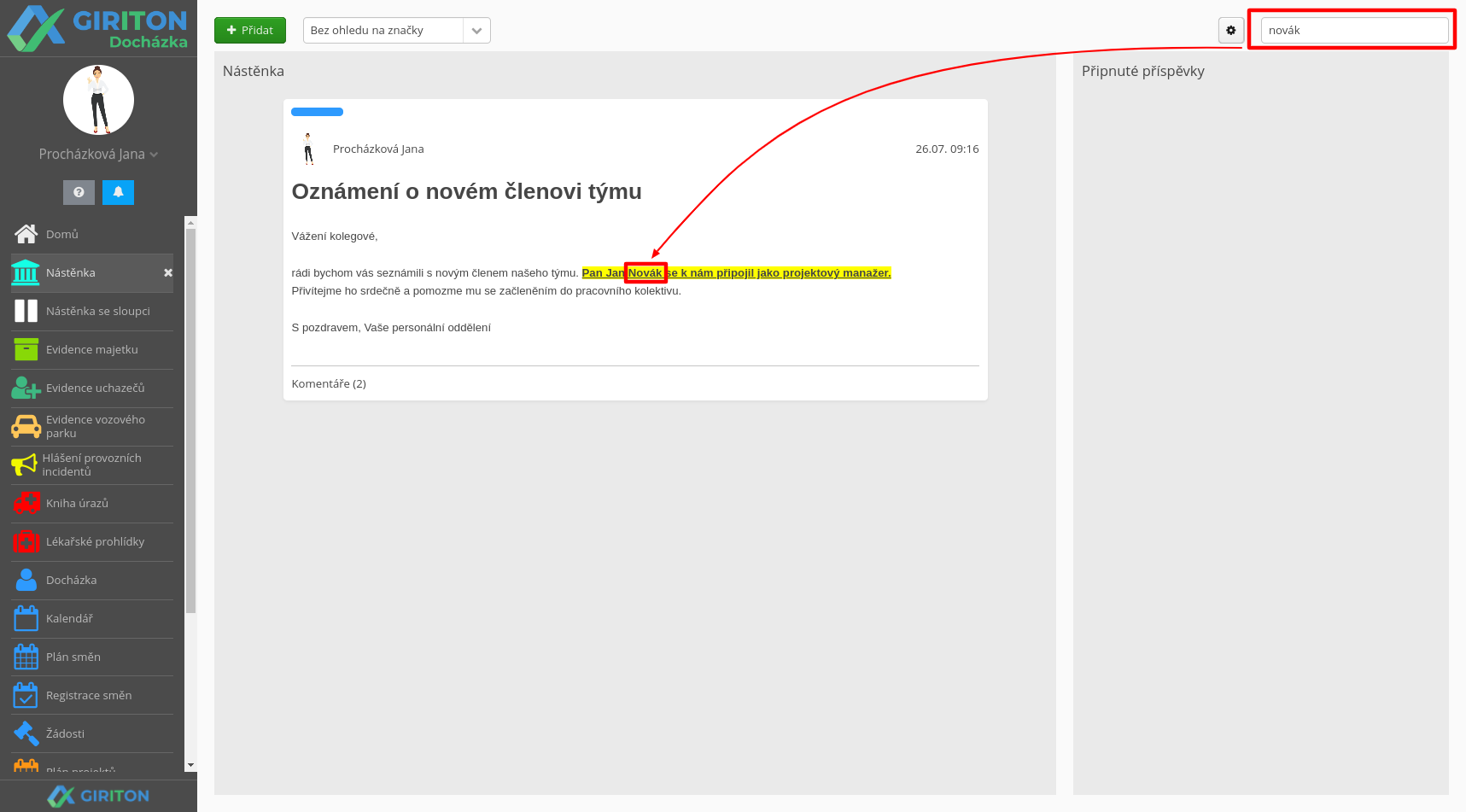
Koncepty příspěvků
Je možné příspěvek rozepsat a uložit si ho do konceptů před finální publikací. Připravené koncepty najdete v agendě Nástěnka po kliknutí na ikonu ozubeného kolečka vpravo nahoře.
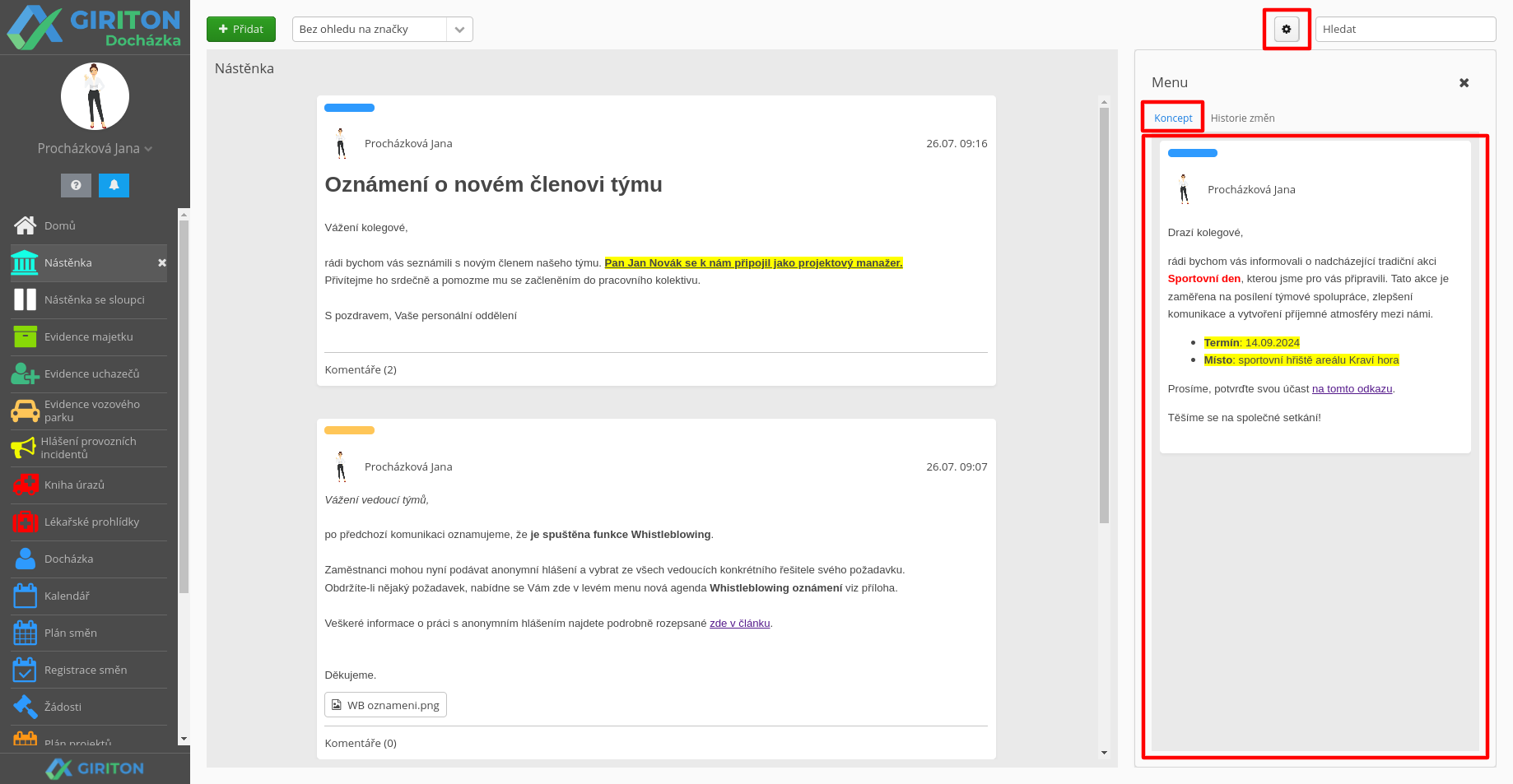
Koncept vytvoříte třemi způsoby.
Zrušit publikaci příspěvku
U již publikovaného příspěvku kliknete na ikonu tužky pro úpravu a vyberete možnost Zrušit publikaci příspěvku.
Bez data publikace
- Menu uživatel (Vaše jméno vlevo nahoře) - Správa - Vlastní agendy - Nástěnka.
- Na kartě Políčka agendy vpravo označte automaticky vytvořené pole Publikováno.
- Pole chyťte kliknutím myši a přetáhnetě do karty na místo, kde se bude u příspěvků zobrazovat.
Pokud v poli Publikováno datum vymažete, automaticky přejde do konceptů, dokud nenastavíte konkrétní datum.

|

|
- Datum publikace v budoucnu
Pokud zvolíte datum publikace v budoucnu, příspěvek se sice nezobrazí přímo v sekci Koncepty, ale na Nástěnce ho uvidíte pouze vy jako autor. Ostatním uživatelům se zobrazí až v datum a čas nastavené publikace.

|

|
Oprávnění - kdo může na Nástěnku nahlížet?
Pokud jste administrátorem účtu, máte k náhledu i úpravám veškeré agendy. Přístup do agendy Nástěnka se sloupci lze spravovat pomocí oprávnění Agenda Nástěnka - prohlížení záznamů a Agenda Nástěnka - úprava záznamů.
TIP: Pokud do agendy Nástěnka přidáte také pole Středisko, můžete pak u konkrétních příspěvků určovat, pro které středisko patří. V nastavení oprávnění lze pak určit, že zaměstnanci uvidí jen ty příspěvky, které jsou učené pro středisko XY.

|

|

|
Prohlédněte si také další HR agendy.